Apa Itu File .DAT & Cara Membukanya

Apa itu file DAT dan apa pentingnya hal yang sama. Baca ini untuk mengetahui cara membuka file DAT di Windows 10

Salah satu cara termudah dan terpopuler untuk menghubungkan perangkat eksternal apa pun ke komputer Anda adalah melalui Universal Serial Bus Connector atau disingkat USB. Semua produsen perangkat menyediakan port USB untuk dihubungkan dan produsen laptop menyediakan lebih dari beberapa port USB. Hal ini membawa kita ke topik hari ini tentang cara memperbarui driver USB di Windows 10, tetapi ini juga menimbulkan pertanyaan, apakah sangat penting untuk memperbarui driver USB?
Jawabannya cukup asalkan Anda tahu apa yang dilakukan driver di sistem Anda. Driver adalah program atau kode kecil yang membantu menjalin komunikasi antara perangkat lunak dan perangkat keras. Dengan kata lain, jika driver USB tidak diperbarui, perangkat apa pun yang Anda sambungkan ke port USB tidak akan dikenali atau terdeteksi oleh komputer Anda. Jika Anda menghadapi masalah apa pun dengan perangkat USB Anda yang tidak berfungsi, berikut beberapa metode pemecahan masalah untuk menyelesaikan masalah USB yang berfokus pada cara memfasilitasi pembaruan USB di Windows 10.
Ada empat Metode Dasar tentang bagaimana Anda dapat melakukan pembaruan USB di Windows 10. Saya telah menjelaskan semua metode secara menyeluruh di bawah ini:
| Tingkat Keberhasilan | 75% |
| Apakah itu menyita waktu? | Ya |
| Apakah itu memerlukan usaha? | Ya |
| Apakah hal ini memerlukan pengetahuan teknis dan keterampilan pemecahan masalah? | Ya |
Metode pertama untuk memperbarui driver adalah dengan mencari, mengunduh, dan menginstalnya dari situs web produsen. Semua produsen perangkat keras memiliki situs web khusus tempat pengguna dapat menemukan driver untuk produk mereka. Salah satu tantangan terbesar dalam metode ini adalah identifikasi merek dan model perangkat keras. Jika Anda tidak dapat mengidentifikasi perangkat keras Anda, Anda harus mencoba metode lain karena menginstal driver yang tidak cocok tidak akan bermanfaat.
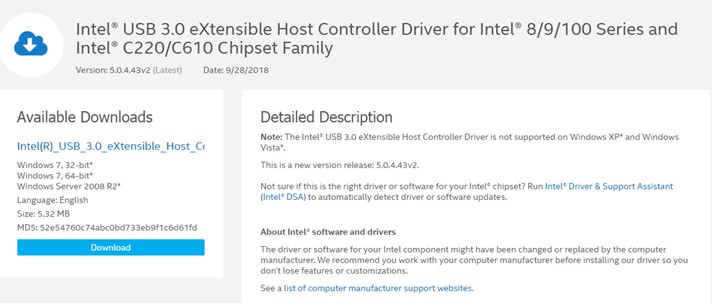
Dalam hal memperbarui driver USB di Windows 10, Anda harus mencari driver motherboard atau chipset Anda. Driver USB tidak akan tersedia secara terpisah karena driver tersebut merupakan bagian dari sirkuit pada mainboard Anda di menara CPU.
| Tingkat Keberhasilan | 50% |
| Apakah itu menyita waktu? | Ya |
| Apakah itu memerlukan usaha? | Ya |
| Apakah hal ini memerlukan pengetahuan teknis dan keterampilan pemecahan masalah? | TIDAK |
Pindah ke metode kedua, Anda dapat menggunakan fitur Pembaruan Windows untuk memperbarui driver Anda. Microsoft menyediakan patch reguler untuk pengguna Windows 10 terkait dengan aplikasi, keamanan, driver, dll. Sebagian besar produsen perangkat keras mengembangkan patch driver dan mengirimkannya ke tim peneliti Microsoft yang kemudian memeriksa dan menganalisis patch driver sebelum merilisnya ke pengguna Windows 10. Namun, Pembaruan Windows untuk driver USB adalah proses yang lambat karena patch ini hanya diunduh dari Server Microsoft.
Berikut langkah-langkah untuk memulai Pembaruan Windows untuk driver USB di PC Anda:
Langkah 1 : Tekan Windows + I untuk meluncurkan jendela Pengaturan.
Langkah 2 : Pilih Perbarui & Keamanan dan klik Pembaruan Windows di panel kiri jendela.
Langkah 3 : Sekarang, klik tombol Periksa Pembaruan di panel kanan dan ikuti petunjuk di layar.

Langkah 4 : Restart komputer Anda setelah proses pembaruan selesai agar perubahan diterapkan.
Catatan : Jika pabrikan tidak mengirimkan pembaruan terkini ke Server Microsoft, maka Anda tidak akan dapat mengunduhnya di sistem Anda melalui metode ini.
| Tingkat Keberhasilan | 75% |
| Apakah itu menyita waktu? | Ya |
| Apakah itu memerlukan usaha? | TIDAK |
| Apakah hal ini memerlukan pengetahuan teknis dan keterampilan pemecahan masalah? | TIDAK |
Metode selanjutnya untuk pembaruan USB di Windows 10 adalah dengan menggunakan utilitas driver bawaan Microsoft yang dikenal sebagai Device Manager. Alat ini menyimpan semua catatan driver yang terinstal di sistem dan menampilkan daftar yang dikategorikan berdasarkan perangkat keras di PC Anda. Berbeda dengan Pembaruan Windows, pengguna dapat menggunakan Pengelola Perangkat untuk mengunduh driver untuk satu perangkat keras tertentu saja seperti driver USB. Pembaruan Windows terdiri dari file besar dan unduhan yang menyertakan banyak patch selain driver. Berikut langkah-langkah menggunakan Device Manager di PC Windows 10:
Langkah 1 : Tekan Windows + I pada keyboard dan ketik devmgmt.msc di kotak teks diikuti dengan Enter.
Langkah 2 : Jendela baru akan terbuka menampilkan semua driver yang diinstal di sistem Anda. Gulir ke bawah dan temukan Pengontrol Bus Serial Universal.
Langkah 3 : Klik USB untuk membuka dropdown lalu klik kanan setiap item untuk membuka menu konteks dan pilih opsi Perbarui Driver.

Langkah 4 : Selanjutnya, klik Cari Secara Otomatis Untuk Perangkat Lunak Driver yang Diperbarui, dan Windows akan secara otomatis mencari dan mengunduh driver terbaru untuk Anda.

| Tingkat Keberhasilan | 100% |
| Apakah itu menyita waktu? | TIDAK |
| Apakah itu memerlukan usaha? | TIDAK |
| Apakah hal ini memerlukan pengetahuan teknis dan keterampilan pemecahan masalah? | TIDAK |
Cara update driver yang terakhir adalah dengan menggunakan Aplikasi Driver Updater seperti Smart Driver Care . Aplikasi ini memerlukan lebih sedikit waktu dan tenaga dengan tingkat keberhasilan 100% karena merupakan perangkat lunak otomatis. Smart Driver Care memindai PC Anda dan mengidentifikasi semua masalah driver dengan beberapa klik mouse. Tidak hanya itu, ia juga mencari database dan internet untuk driver terbaru yang diperbarui dan menginstalnya di sistem Anda. Berikut langkah-langkah untuk menggunakan Smart Driver Care di komputer Anda:
Langkah 1 : Unduh dan Instal Smart Driver Care di komputer Anda dengan mengklik tautan di bawah.
Langkah 2 : Setelah terinstal, buka aplikasi dan klik tombol Mulai Pindai.

Langkah 3 : Setelah proses pemindaian selesai, Anda akan melihat daftar masalah driver di sistem Anda. Klik tautan Perbarui driver di samping Driver USB dalam daftar.
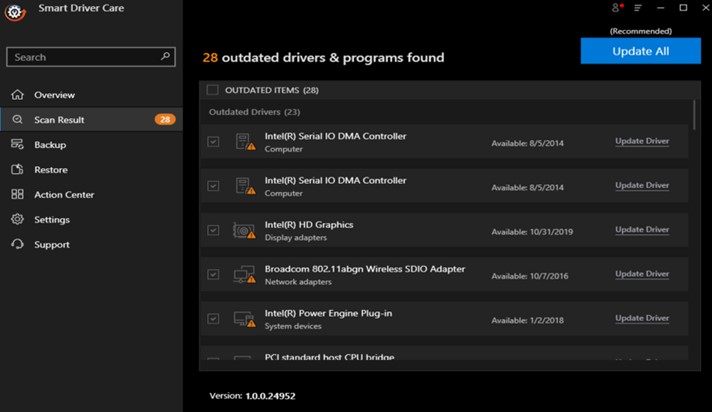
Langkah 4 : Tunggu aplikasi mencari, mengunduh, dan menginstal driver terbaru pada PC Anda.
Langkah 5 : Restart PC Anda agar perubahan diterapkan.
Smart Driver Care akan melakukan pembaruan USB di Windows 10 jika driver USB yang ada di komputer Anda hilang, rusak, atau ketinggalan jaman. Ini akan mengganti driver saat ini dengan driver terbaru yang paling kompatibel dengan mudah.
Tonton Video Tutorialnya:
Jika Anda menyadari bahwa Anda tidak dapat menghubungkan dan menggunakan perangkat melalui port USB Anda, maka memperbarui driver USB pada Windows 10 adalah salah satu solusi terbaik. Anda dapat menggunakan salah satu dari empat solusi yang disediakan di atas tetapi perhatikan waktu, tenaga, keterampilan teknologi yang diperlukan serta tingkat keberhasilannya. Dengan kata lain, menggunakan perangkat lunak pembaru driver adalah salah satu cara terbaik yang dapat menyelesaikan tugas ini dengan mudah dan menghasilkan komputer yang lancar dan sempurna.
Apa itu file DAT dan apa pentingnya hal yang sama. Baca ini untuk mengetahui cara membuka file DAT di Windows 10
Pelajari cara menghapus Pagefile.sys di Windows 10 dengan langkah-langkah sederhana. Hapus file tersebut dan hemat ruang disk Anda.
Blog ini akan membantu pembaca memperbaiki Kesalahan “Mengekstrak File Ke Lokasi Sementara” 1152 Di Windows 11/10 untuk meningkatkan stabilitas sistem secara keseluruhan
Ingin mengonversi dokumen PDF Anda menjadi PPT yang menarik tetapi tidak tahu cara melakukannya? Anda telah menemukan informasi yang benar. Berikut cara untuk melakukannya.
Kunci dinamis adalah fitur tersembunyi yang tersedia di Windows 10. Kunci ini berfungsi melalui layanan Bluetooth. Banyak dari kita yang tidak mengetahui tentang fitur baru Windows 10 ini. Jadi, dalam artikel ini, kami telah menunjukkan kepada Anda bagaimana Anda dapat mengaktifkan fitur ini di PC Anda dan cara menggunakannya.
Blog ini akan membantu pengguna untuk memperbaiki masalah Recycle Bin Berwarna Abu-abu di PC Windows 11 mereka dengan metode yang direkomendasikan para ahli.
Blog ini akan membantu pembaca dengan semua metode penting untuk memperbaiki Masalah Miniport Xvdd SCSI Di Windows 10/11.
Blog ini berfokus pada metode pemecahan masalah untuk memperbaiki pesan kesalahan Windows Tidak Dapat Terhubung ke Printer pada PC Windows.
Artikel ini berfokus pada semua resolusi tentang cara memperbaiki kesalahan “eksekusi kode tidak dapat dilanjutkan karena vcruntime140 DLL hilang” pada PC Windows.
Jika Anda mencari penampil PDF yang tepat untuk PC Windows Anda sehingga Anda dapat bekerja dengan dokumen PDF Anda secara efisien, postingan ini akan membantu Anda.








